
Table des matières:
- Auteur John Day [email protected].
- Public 2024-01-30 09:07.
- Dernière modifié 2025-01-23 14:45.
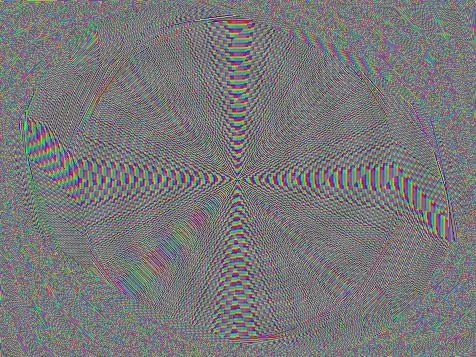
Cela vous permettra de créer des motifs en spirale étonnants et envoûtants !
Vous aurez besoin d'un compte scratch gratuit.
Étape 1: créer un sprite
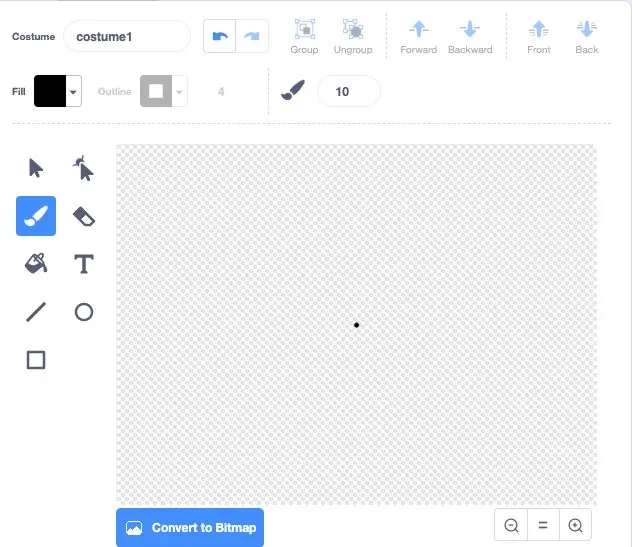
Créez un sprite en cliquant sur le bouton "créer un sprite". Cliquez ensuite sur le pinceau et faites un point aussi près que possible du centre de votre écran. Cela agira comme la pointe de votre stylo
Étape 2: ajouter des outils de stylet
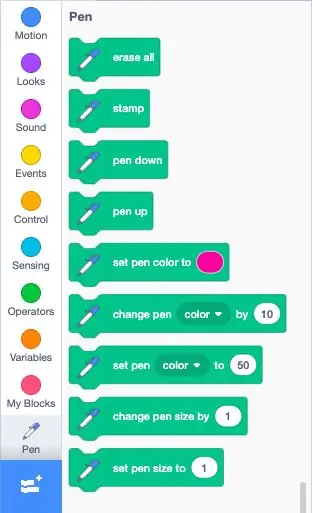
appuyez sur le bouton "ajouter des blocs" et appuyez sur l'option "stylo"
Étape 3: ajouter le code
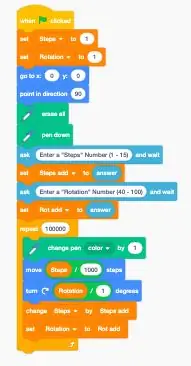
Ajoutez le code suivant:
Lorsque le drapeau est cliqué
définissez "steps" sur 1 (créez une variable appelée "steps")
définissez "rotation" sur 1 (créez une variable appelée "rotation")
tout effacer
stylo vers le bas
demandez "Entrez un numéro 'd'étapes' (1 - 15)" et attendez
définir les étapes à ajouter à [réponse] (créer une variable « étapes à ajouter »)
demandez "Entrez un numéro de 'rotation' (40 - 100)" et attendez
set rot add to [answer] (créer une variable "rot add")
répéter 100000:
changer la couleur du stylo par 1
déplacer [pas / 100] pas
tourner dans le sens des aiguilles d'une montre [rotation] degrés
changer les étapes par [étapes ajouter]
changer la rotation de [rot ajouter]
Étape 4: Réglez sur le mode Turbo
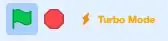
maintenez la touche Maj enfoncée et cliquez sur le drapeau vert
Étape 5: Appuyez sur le drapeau
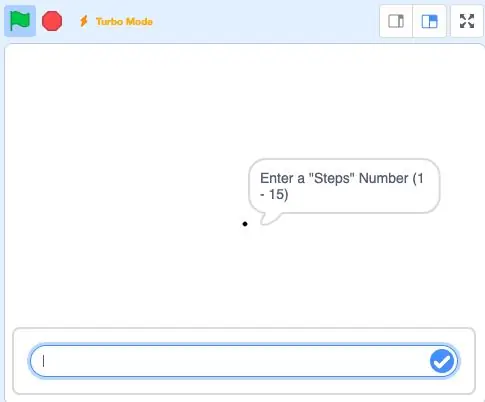
appuyez sur le drapeau et entrez n'importe quelle valeur entre 1 et 15. Vous pouvez jouer avec cela pour obtenir différents types de spirales. Vous pouvez essayer de faire une expression pour prédire le résultat en fonction des variables que vous entrez
Étape 6: Continuez
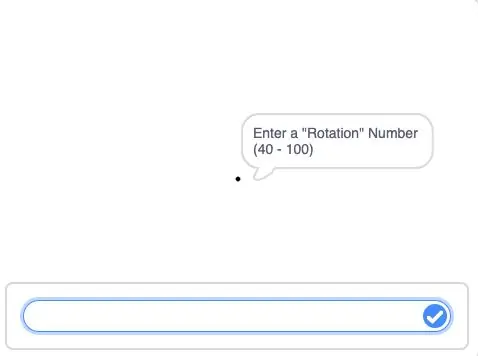
entrez n'importe quelle valeur entre 40 et 100. Vous pouvez jouer avec cela pour obtenir différents types de spirales. Vous pouvez essayer de faire une expression pour prédire le résultat en fonction des variables que vous entrez
Étape 7: Regardez la spirale se produire
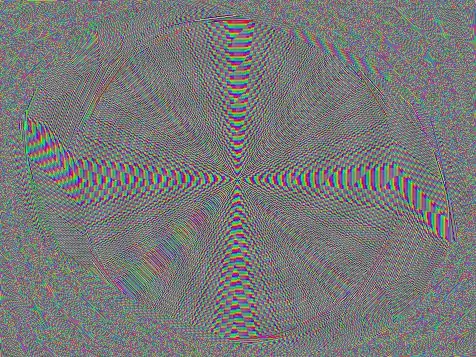
Cela créera un design fascinant. Vous pouvez même l'imprimer !
Conseillé:
Comment créer un traqueur de données en direct sur le coronavirus COVID 19 avec ESP8266, affichage sur papier électronique: 7 étapes

Comment créer un traqueur de données en direct sur le coronavirus COVID 19 avec ESP8266, affichage sur papier électronique : 1
Notions de base sur les transistors - Tutoriel sur les transistors de puissance BD139 et BD140 : 7 étapes

Notions de base sur les transistors | Tutoriel sur les transistors de puissance BD139 et BD140 : Hé, quoi de neuf, les gars ! Akarsh ici de CETech.Aujourd'hui, nous allons acquérir des connaissances sur la centrale des circuits de transistors de petite taille mais beaucoup plus gros dans le travail.Fondamentalement, nous allons discuter de quelques bases liées aux transistors et
Exécution sans écran/affichage (sans tête) sur Raspberry Pi ou d'autres ordinateurs basés sur Linux/unix : 6 étapes

Exécution sans écran/affichage (sans tête) sur Raspberry Pi ou d'autres ordinateurs basés sur Linux/unix : lorsque la plupart des gens achètent un Raspberry PI, ils pensent avoir besoin d'un écran d'ordinateur. Ne gaspillez pas votre argent sur des écrans d'ordinateur et des claviers inutiles. Ne perdez pas votre temps à déplacer des claviers et des moniteurs entre les ordinateurs. N'attachez pas une télé quand il n'y a pas
ESP8266 Surveillance de la température Nodemcu à l'aide de DHT11 sur un serveur Web local - Obtenez la température et l'humidité de la pièce sur votre navigateur : 6 étapes

ESP8266 Surveillance de la température Nodemcu à l'aide de DHT11 sur un serveur Web local | Obtenez la température et l'humidité de la pièce sur votre navigateur : Salut les gars, aujourd'hui, nous allons faire une analyse de l'humidité et de l'humidité; système de surveillance de la température utilisant ESP 8266 NODEMCU & Capteur de température DHT11. La température et l'humidité seront obtenues à partir du capteur DHT11 et de l'amp; il peut être vu sur un navigateur quelle page Web sera gérée
Atollic TrueStudio-Switch sur la LED en appuyant sur le bouton poussoir à l'aide du STM32L100 : 4 étapes

Atollic TrueStudio-Switch sur la LED en appuyant sur le bouton poussoir à l'aide de STM32L100: Dans ce tutoriel de STM32, je vais vous expliquer comment lire une broche GPIO de STM32L100, donc ici je vais en faire une LED à bord en appuyant sur le bouton poussoir
